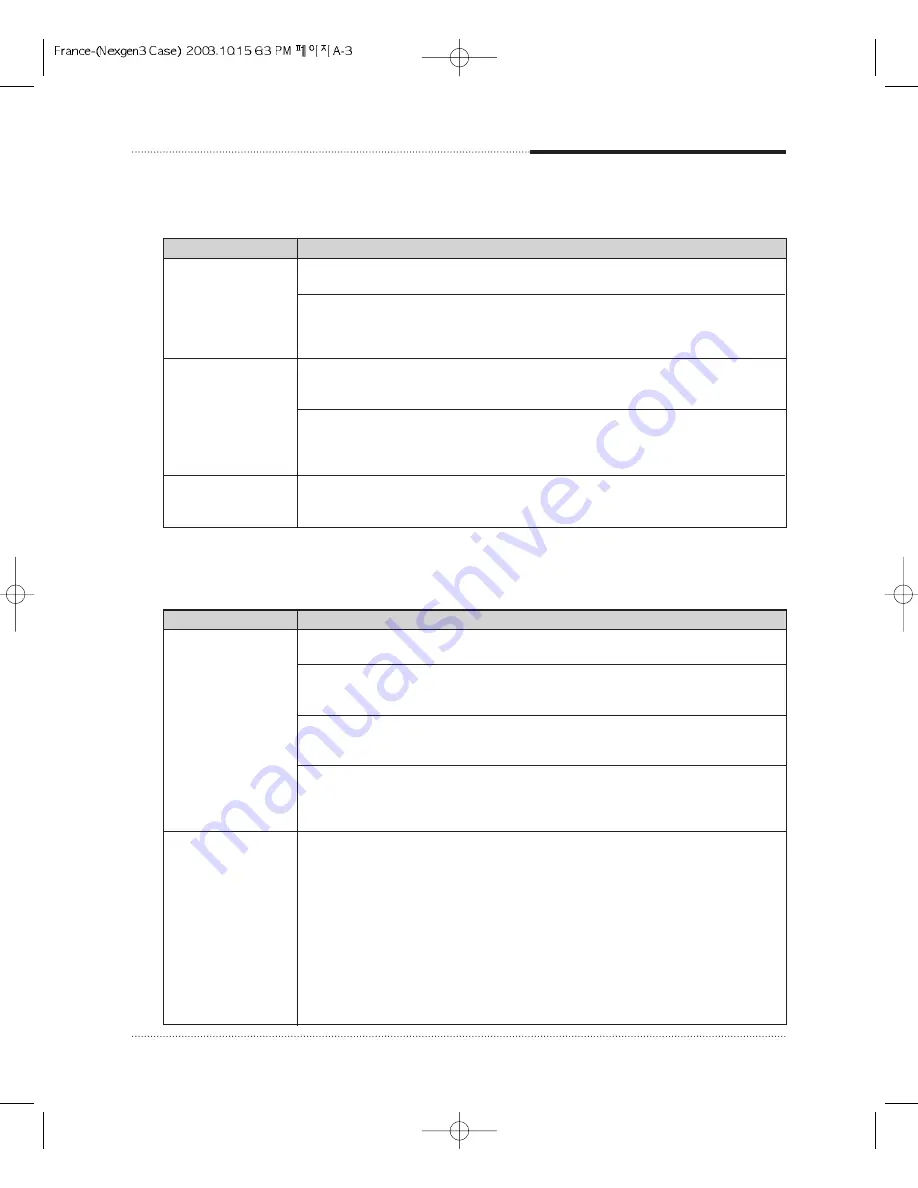
A-3
Solution des problèmes courants
Problème
Solution
Le voyant du
La disquette est mal insérée.
lecteur de
Retirez la disquette et réinsérez-la.
disquette reste
La disquette est endommagée.
allumé
Utilisez une autre disquette ou contrôlez la disquette en exécutant Vérification des
erreurs. (Consultez le fichier d’aide de Windows. Pour ouvrir ce fichier, cliquez sur le
bouton “Démarrer”, puis sur “Aide et support”.)
Le lecteur de
Disquette non formatée.
disquette ne peut
Formatez la disquette. (Consultez le fichier d’aide de Windows. Pour ouvrir ce fichier,
écrire sur une
cliquez sur le bouton “Démarrer”, puis sur “Aide et support”.)
disquette
La disquette est protégée contre l’écriture.
Retirez la protection contre l’écriture ou utilisez une autre disquette qui n’est pas
protégée contre l’écriture. Pour retirer la protection contre l’écriture sur une disquette,
faites glisser la petite patte noire au dos de la disquette, afin de boucher le trou.
Le lecteur de
Disquette non-formatée.
disquette ne peut
Formatez la disquette. (Consultez le fichier d’aide de Windows. Pour ouvrir ce fichier,
lire la disquette
cliquez sur le bouton “Démarrer”, puis sur “Aide et support”.)
Lecteur de disquettes
Problème
Solution
L’écran ne
Les commandes de luminosité et de contraste ne sont pas réglées correctement
fonctionne pas
Réglez les commandes de luminosité et de contraste sur l’écran.
Le câble reliant l’écran à votre ordinateur n’est pas branché correctement.
Veillez à ce que le connecteur de l’écran soit correctement et fermement branché sur
le connecteur vidéo de votre ordinateur.
L’écran n’est pas branché correctement sur une prise murale reliée à la terre.
Veillez à ce que le câble d’alimentation soit bien branché sur la prise murale et sur
l’écran.
Vous possédez un utilitaire d’écran vide ou votre ordinateur est passé en mode de
gestion de la consommation d’énergie.
Appuyez sur n’importe quelle touche ou déplacez la souris. L’affichage en cours
réapparaît.
Comment changer
Pour modifier la résolution d’affichage et la profondeur des couleurs, utilisez la fenêtre
change la
Propriétés.
résolution
Pour modifier la résolution d’affichage et l’intensité des couleurs, suivez les étapes ci-
d’affichage ou la
dessous:
profondeur des
1. Cliquez sur le bouton “Démarrer” et sélectionnez le panneau de configuration.
couleurs ?
Ensuite, cliquez sur “Apparence et thèmes” et choisissez “Affichage”. Vous pouvez
également cliquer avec le bouton droit de la souris sur la partie vide du bureau et
cliquer sur Propriétés.
2. Quand la fenêtre des Propriétés de Affichage apparaît, cliquez sur l’onglet Paramètres.
3. Dans l’onglet “Qualité couleur”, sélectionnez la profondeur de couleur souhaitée.
Ensuite, sélectionnez la résolution dans l’onglet “Résolution de l’écran”.
4. Cliquez sur le bouton OK.
Écran et affichage
Summary of Contents for A26EV17F
Page 8: ...1 2 Introduction ...
Page 20: ...3 8 Utilisation de l ordinateur ...


















